电脑是thinkpad t14,原装是win10家庭中文版,后面一直更新升级,最终在一次升级后电脑一直无限自动重启,各种设置尝试了一遍,发现还是不行,最终选择了恢复出场设置,然后电脑可以开机了,但是桌面有一个激活提示,随不影响电脑正常使用,但是我还是不喜欢未激活的大提示,于是购买了序列号,谁知还是不行,所以选择重置系统。
自己升级挂了

未激活提示,激活一直失败
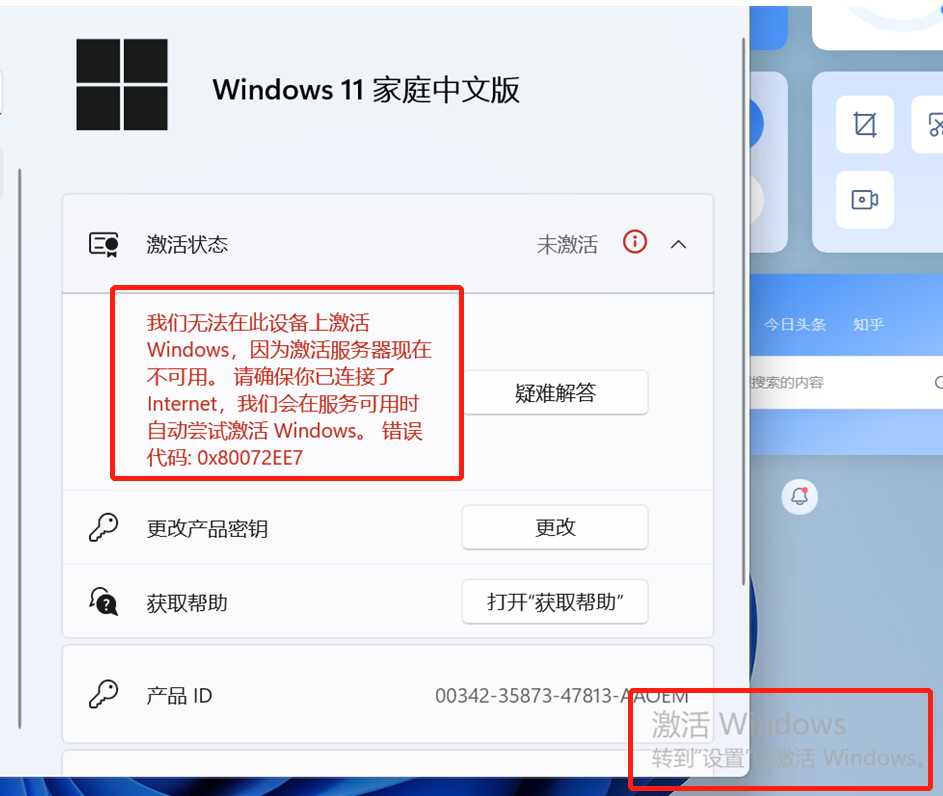
购买序列号激活失败
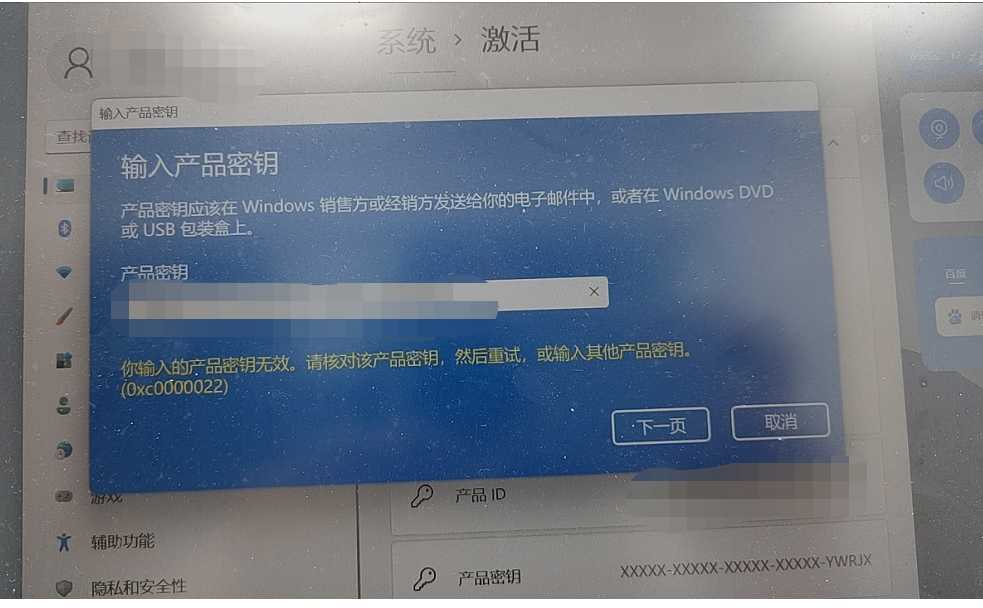
通过MediaCreationTool制作WIN10系统安装U盘
一、准备工作:
1、准备一个不小于8G的U盘,格式化
2、保持网络连接
二、下载win10镜像
1、访问下载 Windows 10 (microsoft.com),下载MediaCreationTool22H2
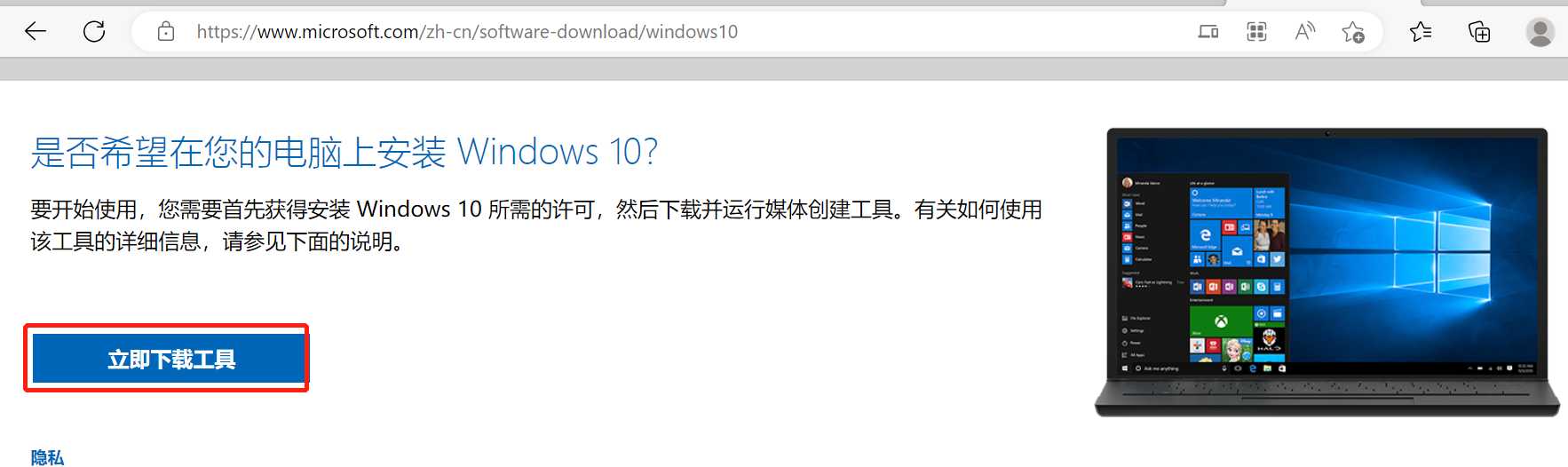
2、用管理员身份运行下载的文件

3、按下图操作
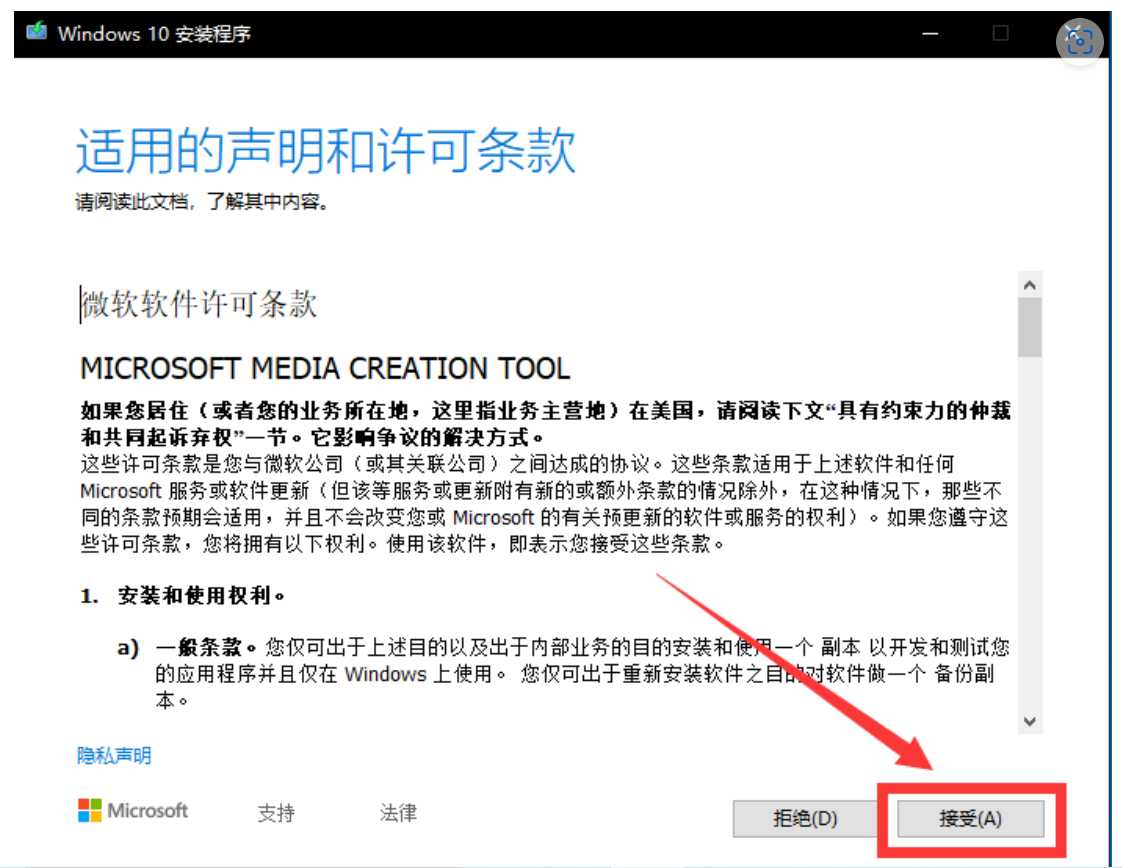
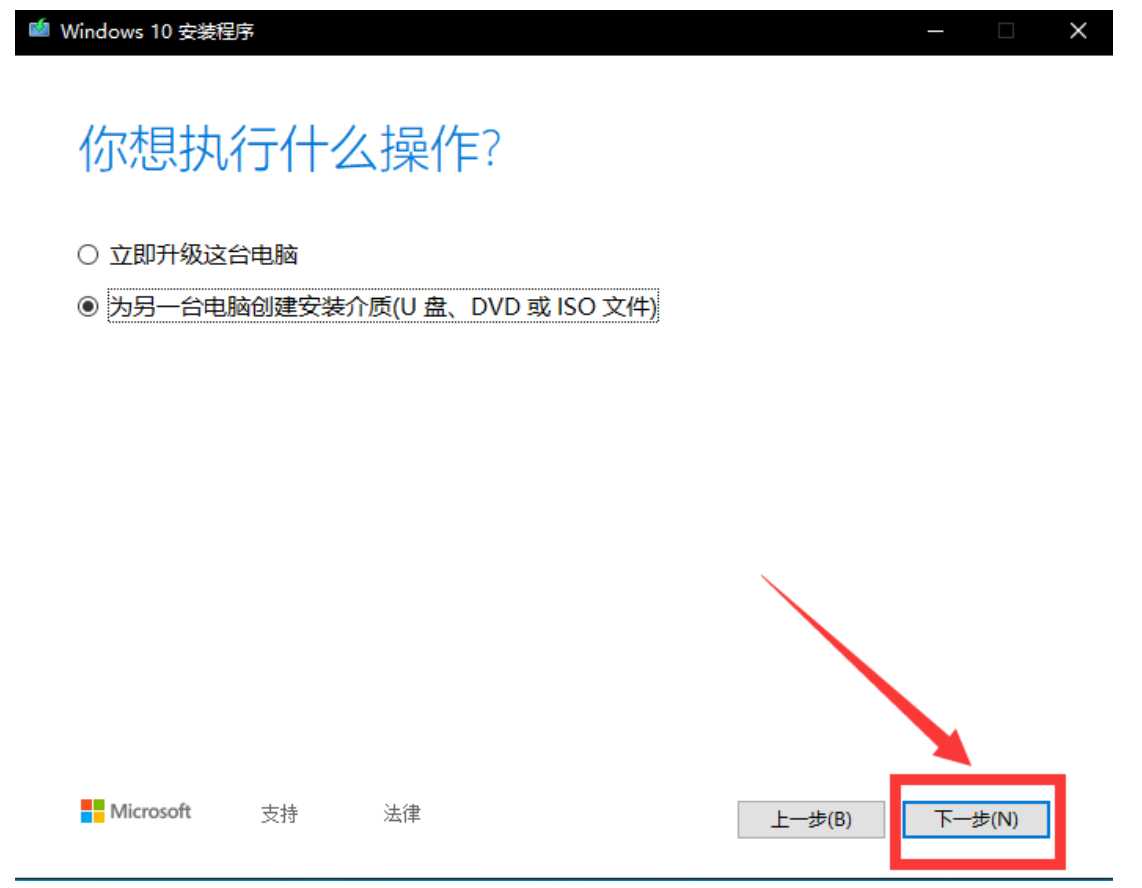
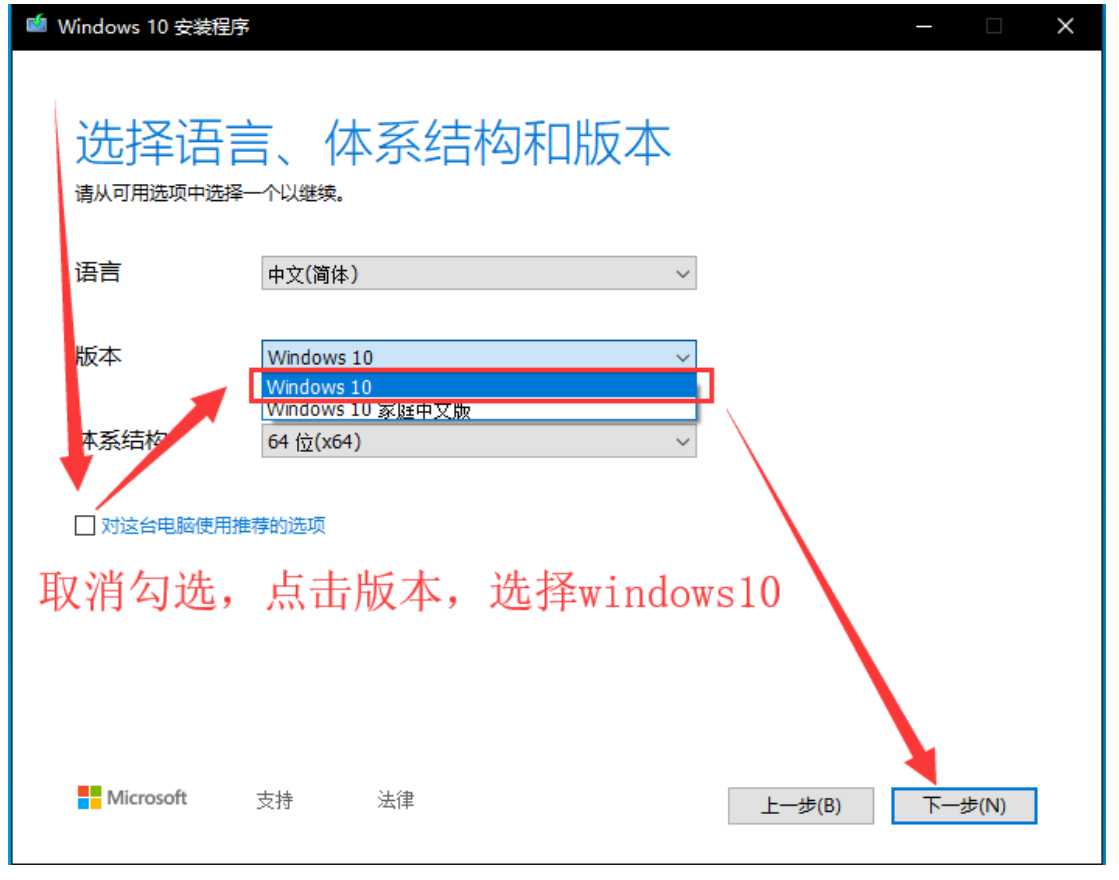
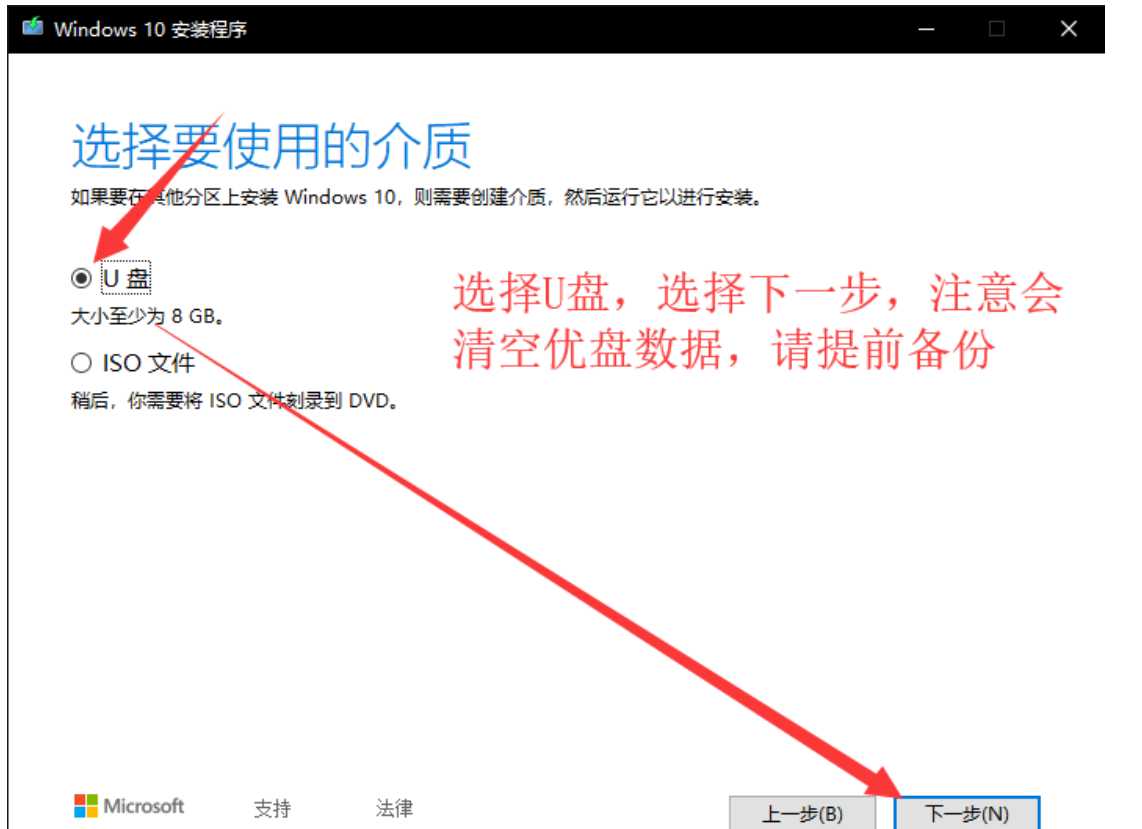
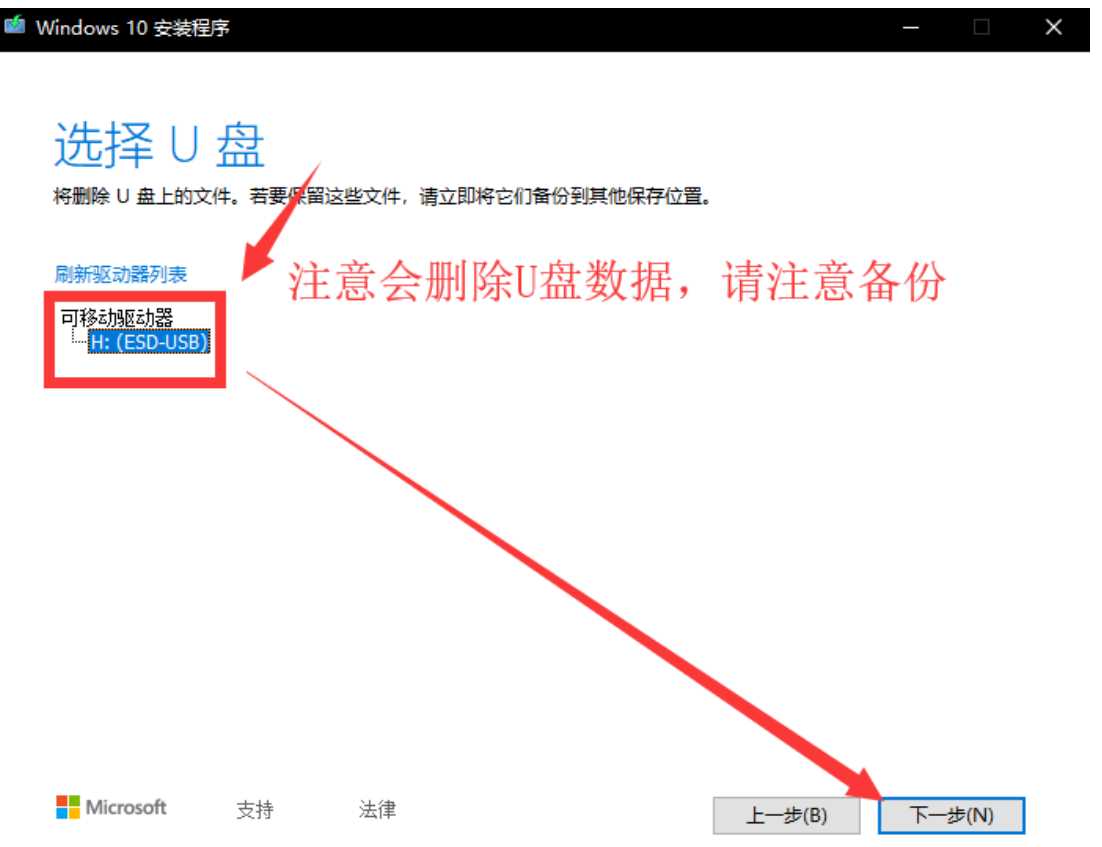
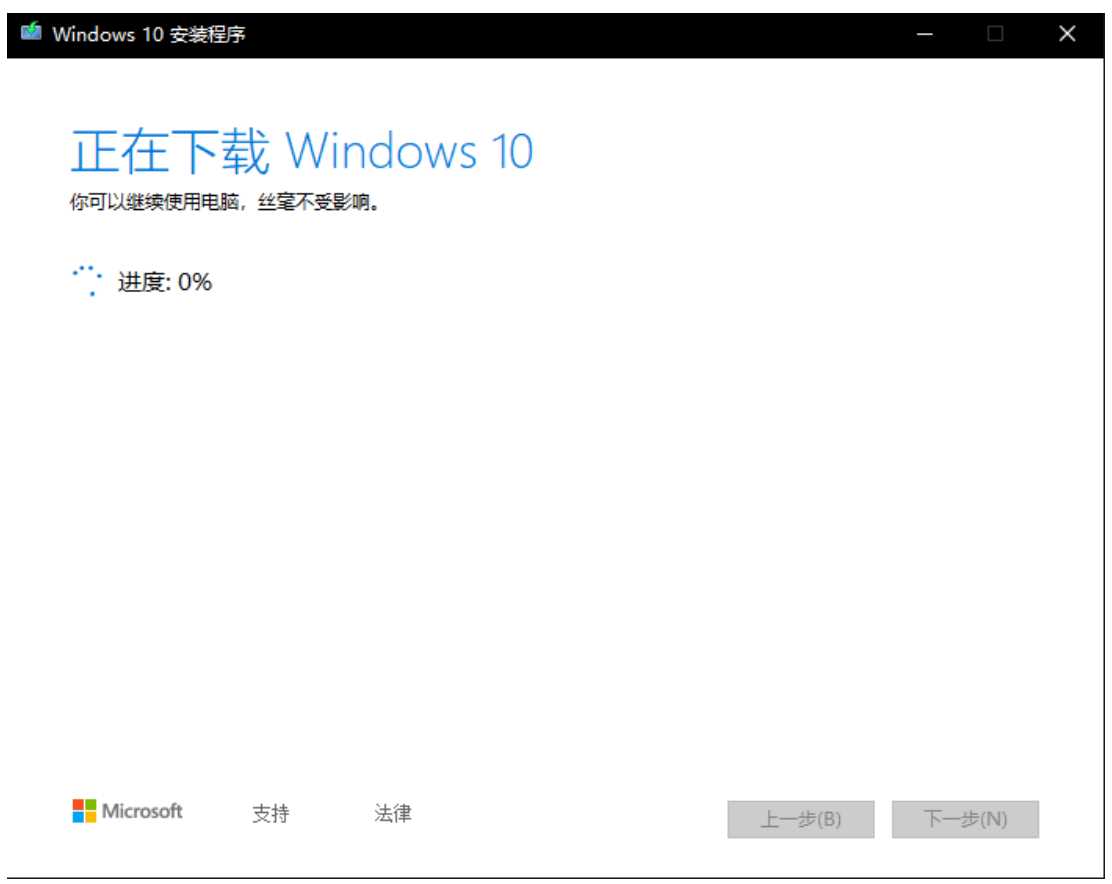
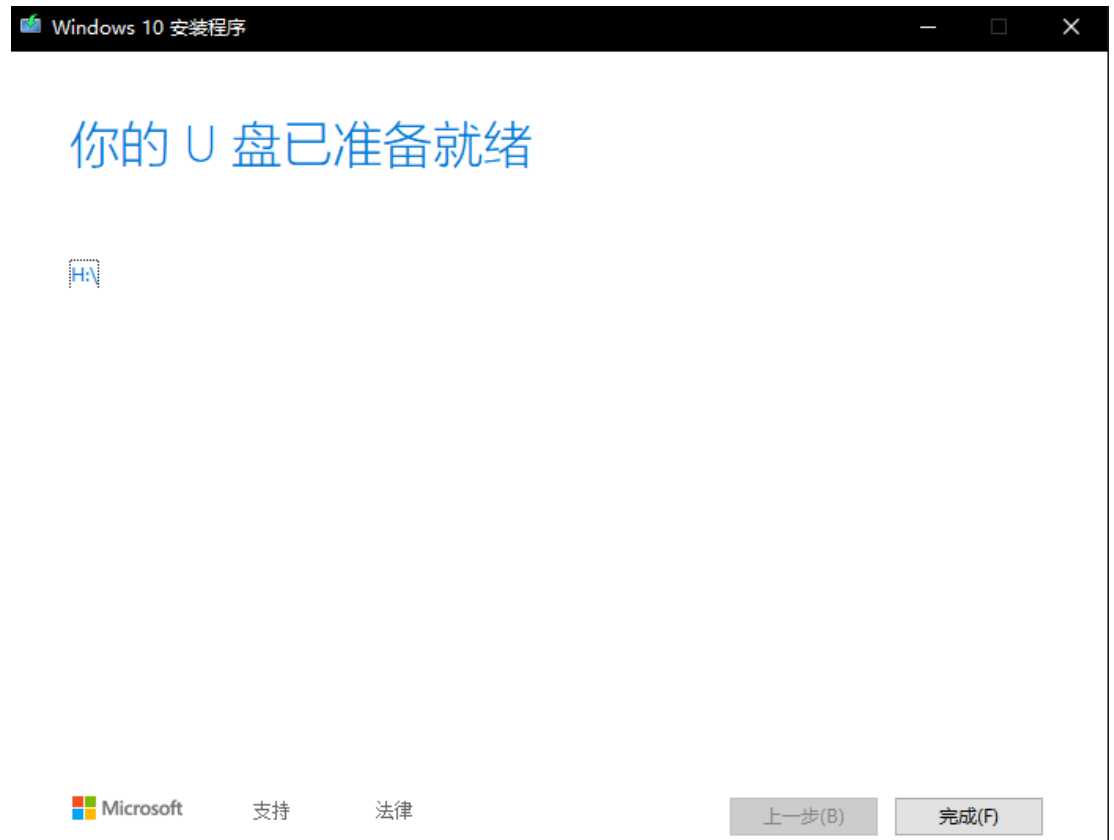
版权声明:本文内容由互联网用户自发贡献,该文观点仅代表作者本人。本站仅提供信息存储空间服务,不拥有所有权,不承担相关法律责任。如发现本站有涉嫌侵权/违法违规的内容, 请发送邮件至 举报,一经查实,本站将立刻删除。
如需转载请保留出处:https://bianchenghao.cn/39062.html
